
Ya tenemos aquí la primera actualización oficial a Android 4.4.2 para el Samsung Galaxy Note 3 modelo N9005, una actualización oficial preliminar y a modo de test que todavía puede contener algunos bugs o pequeños fallos.
Apenas unos días después de que apareciese o se filtrase la propia actualización a modo de test para el Samsung Galaxy S4 ya tenemos aquí la del Samsung Galaxy Note 3. Si quieres saber como instalarla correctamente no dejes de seguir leyendo este artículo.
Requisitos a tener en cuenta imprescindibles de cumplir
Esta actualización oficial tan solo es válida para el modelo N9005 del Samsung Galaxy Note 3, así que si no quieres tener problemas de brick, no lo pruebes con otro modelo del Note 3 que no sea el que aquí te marcamos.
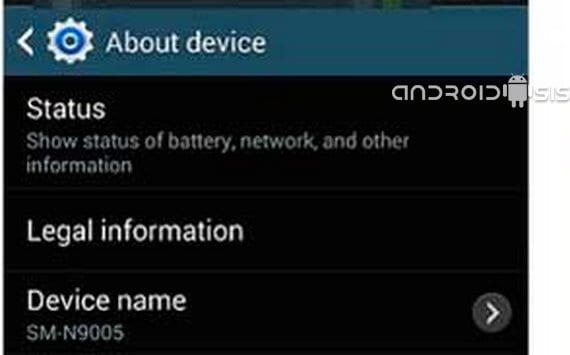
Antes de comenzar con el proceso de actualización, asegúrate de tener la batería cargada al 100 x 100 así como una copia de seguridad de todas tus aplicaciones y datos, y es que si en el proceso principal no se borrarán, si tienes problemas en el arranque habrá que hacer un Wipe factory reset para solucionarlo y en este caso si que se borrarán todas tus aplicaciones, contactos y datos en general.
Archivos necesarios

Lo primero que necesitaremos será la versión V3.09 de Odín, si tienes otra versión diferente no la utilices ya que se te podría quedar el proceso a medias.
El firmware original Android 4.4.2 N9005XXUENA6.
Método de flasheo del firmware
El método de flasheo del firmware es tan sencillo como ejecutar Odín con permisos de administrador y conectar el Samsung Galaxy Note 3 en modo Download, recuerda que se accede con la combinación de botones volumen abajo más Home más Power.
Una vez encendida en modo Download, lo conectamos al PC que tengamos abierto Odín, deberemos descomprimir el archivo descargado del Firmware y colocar en Odín los archivos de su interior en el orden que a continuación os indico:
Añade AP_N9005XXUENA6_340325_REV03_user_low_ship_MULTI_CERT.tar.md5 en la casilla AP
Añade BL_N9005XXUENA6_340325_REV03_user_low_ship_MULTI_CERT.tar.md5 en la casilla BL
Añade CP_N9005XXUENA2_REV03_CL1277177.tar.md5 a la casilla CP
Añade CSC_OXX_N9005OXXENA5_327209_REV03_user_low_ship_MULTI_CERT.tar.md5 a la casilla CSC
Es muy importante que la casilla RE-PARTITION no este seleccionada, repito: RE-PARTITION no deberá estar seleccionada.

Esta captura de pantalla es orientativa ya que pertenece al proceso idéntico en un Samsung Galaxy S4. La he usado más que nada para que veáis la colocación de los archivos y que re-partition no debe estar marcado.
Ahora tan solo nos quedará que clicar en el botón Start y esperar pacientemente a que el proceso termine sin interrumpirlo. Con esto me refiero que no dejéis que vuestro ordenador se quede sin batería, Windows intente hibernar o suspender sesión ni nada por el estilo.
Sabremos que el proceso a terminado y podremos desconectar el cable USB cuando Odín nos devuelva la palabra PASS en su parte superior izquierda.
Si al reiniciar se nos quedara en bootlop en la propia pantalla del recovery, desde este mismo lo solucionaremos haciendo los dos Wipes disponibles, el Wipe data factory reset y Wipe cache. Ahora ya se nos reiniciará con toda normalidad en esta última versión de Android 4.4.2 Kit Kat.
Más información - Filtrado el firmware con Android 4.4 KitKat para el Samsung Galaxy S4
El artículo Samsung Galaxy Note 3, actualización oficial a Android Kit Kat 4.4.2 ha sido originalmente publicado en Androidsis.






Continúar leyendo...

